“บุคคลนี้ไม่พร้อมใช้งานบน Messenger” หมายความว่าอย่างไร

เรียนรู้เกี่ยวกับสถานการณ์ที่คุณอาจได้รับข้อความ “บุคคลนี้ไม่พร้อมใช้งานบน Messenger” และวิธีการแก้ไขกับคำแนะนำที่มีประโยชน์สำหรับผู้ใช้งาน Messenger
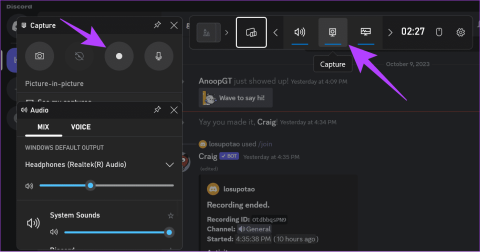
Discord นำเสนอวิธีการสื่อสารที่หลากหลาย รวมถึงการส่งข้อความและการโทร อย่างไรก็ตาม ไม่มีวิธีที่เป็นทางการในการบันทึกการโทร Discord แต่นั่นไม่ควรหยุดคุณไม่ให้ทำเช่นนั้น เราจะแสดงให้คุณเห็นหลายวิธีในการบันทึกการโทร Discord บนอุปกรณ์ใด ๆ
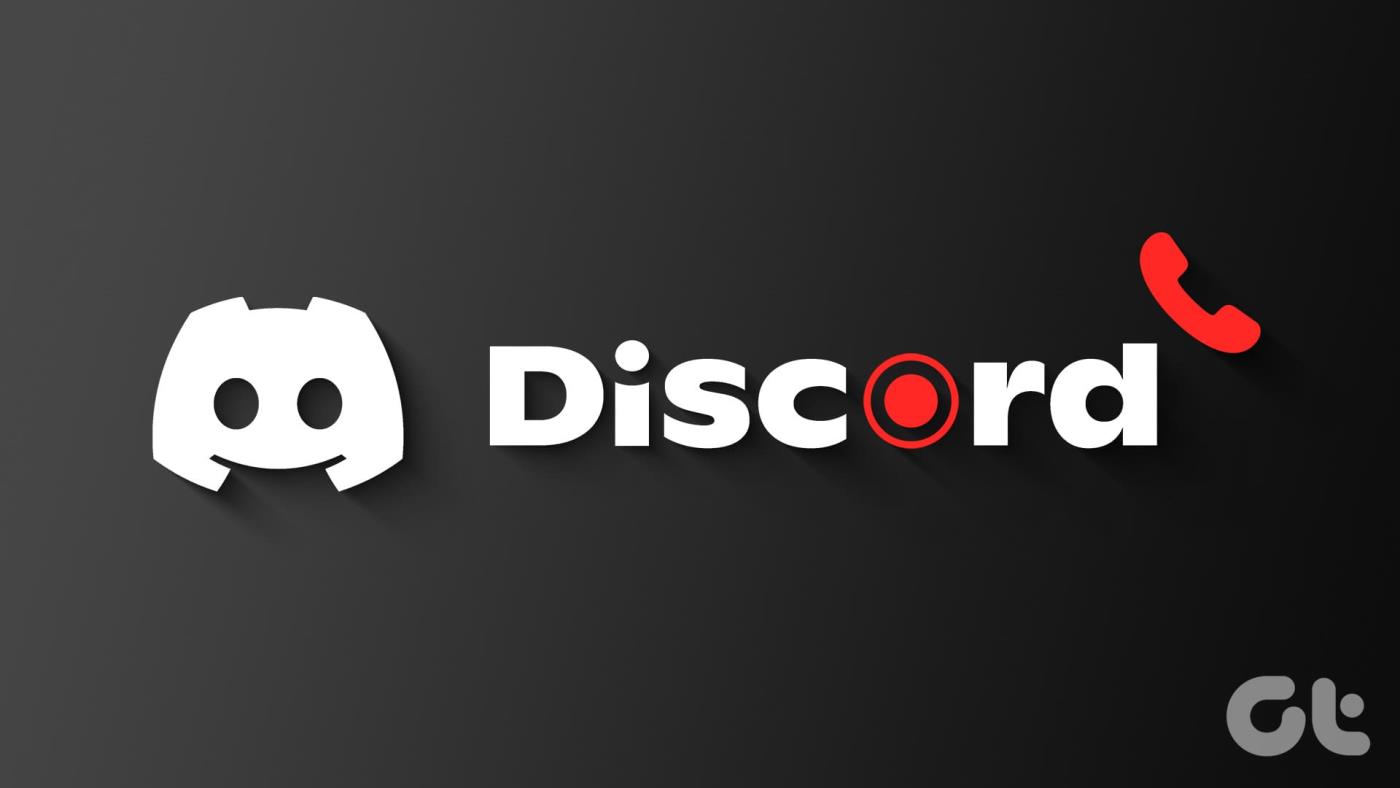
ก่อนที่เราจะดำเนินการต่อ การบันทึกการโทรโดยไม่ได้รับความยินยอมจากผู้พูดในอีกด้านหนึ่งนั้นถือว่าไม่ถูกกฎหมายในหลายภูมิภาค ดังนั้น ให้ถามว่าผู้ใช้มีปัญหาใดๆ กับคุณในการบันทึกการสนทนาใน Discord หรือไม่ ต่อไปนี้เป็นวิธีบันทึกการโทรที่ไม่ลงรอยกัน
อ่านเพิ่มเติม: สิ่งที่ควรรู้เมื่อเริ่มใช้งาน Discord
มีหลายวิธีในการบันทึกการโทรด้วยเสียงบน Discord เราได้กล่าวถึงทั้งหมดด้านล่าง
Xbox Game Bar คือโอเวอร์เลย์การเล่นเกมที่ปรับแต่งได้ใน Windows ซึ่งให้การเข้าถึงฟังก์ชันต่างๆ มากมายได้ทันทีโดยไม่ต้องออกจากโปรแกรมปัจจุบัน ต่อไปนี้เป็นวิธีใช้เพื่อบันทึกการสนทนา
ขั้นตอนที่ 1:เปิด Xbox Game Bar โดยใช้ปุ่ม Windows + G
ขั้นตอนที่ 2:เลือกจับภาพและตรวจสอบให้แน่ใจว่าไอคอนไมโครโฟนเปิดใช้งานอยู่
ขั้นตอนที่ 3:ตอนนี้ กดไอคอนวงกลมเพื่อเริ่มการบันทึก
หมายเหตุ : กดปุ่มวางสายเพื่อหยุดการบันทึก
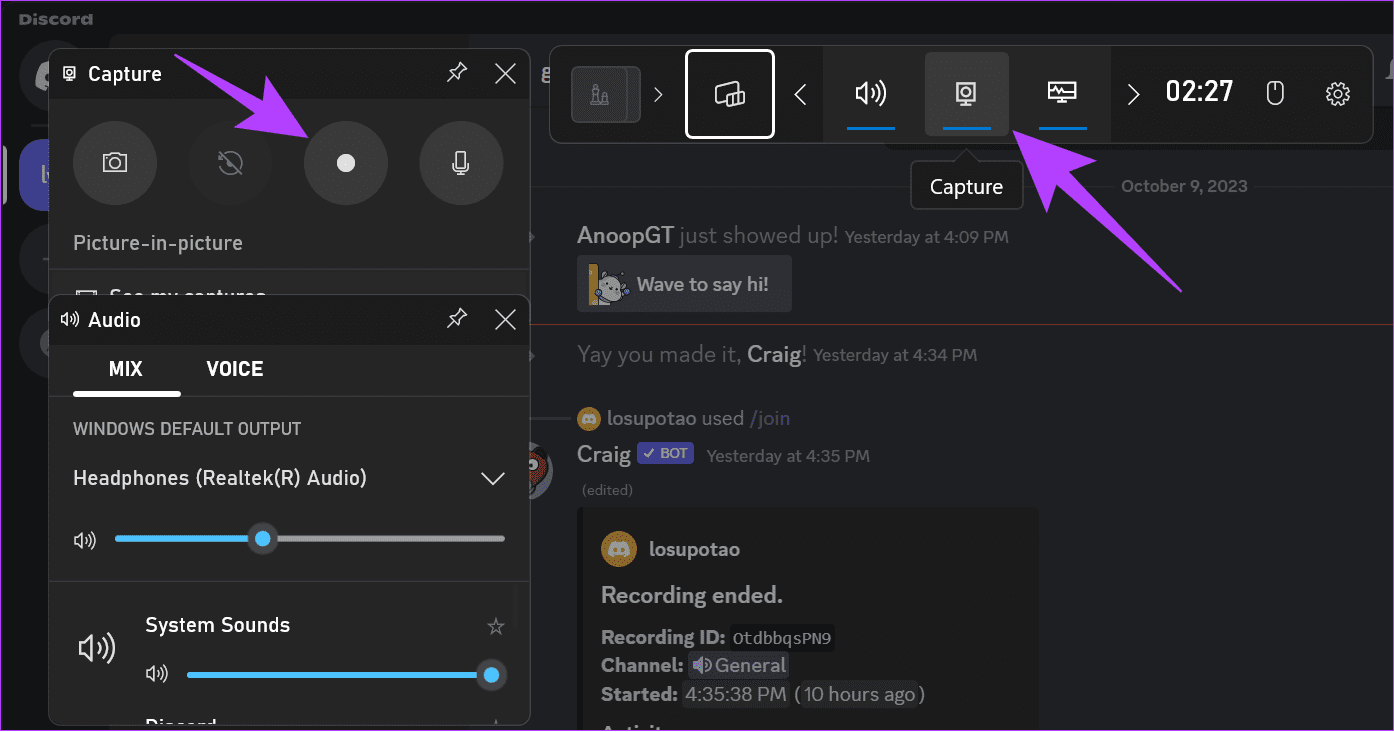
ขั้นตอนที่ 1:เปิดตัวจัดการไฟล์ > เลือกวิดีโอ
ขั้นตอนที่ 2:เปิดโฟลเดอร์ Captures เพื่อเข้าถึงการบันทึก
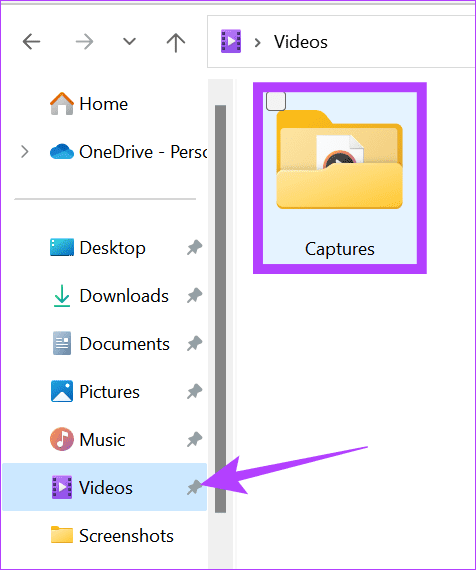
คุณยังสามารถใช้ แอปบันทึกหน้าจอบุคคลที่สามอื่น ๆ เพื่อบันทึกการโทรด้วยเสียงบน Discord
บอท Craig Discord ที่สามารถบันทึกช่องเสียงได้ มีคุณสมบัติหลายอย่าง รวมถึงการบันทึกเสียงแบบหลายแทร็ก การแยกไฟล์เสียงสำหรับลำโพงแต่ละตัว และอื่นๆ อีกมากมาย ต่อไปนี้คือวิธีที่คุณสามารถเพิ่มบอท Craig ลงในช่องของคุณและใช้งานได้:
หมายเหตุ:หากคุณเริ่มบันทึก บอทจะแจ้งให้สมาชิกคนอื่นๆ ในช่องทราบว่าบอทกำลังบันทึกการสนทนาใน Discord
ขั้นตอนที่ 1:เปิดบอท Craig โดยใช้ลิงก์ด้านล่างและเลือก 'เชิญ Craig เข้าสู่เซิร์ฟเวอร์ Discord ของคุณ'
หมายเหตุ: คุณต้องมีช่องเสียงของคุณบนเซิร์ฟเวอร์ Discord เพื่อเพิ่มบอท หากคุณต้องการบันทึกช่องที่คุณเป็นส่วนหนึ่ง โปรดขอให้ผู้ดูแลช่องของคุณเพิ่มบอท
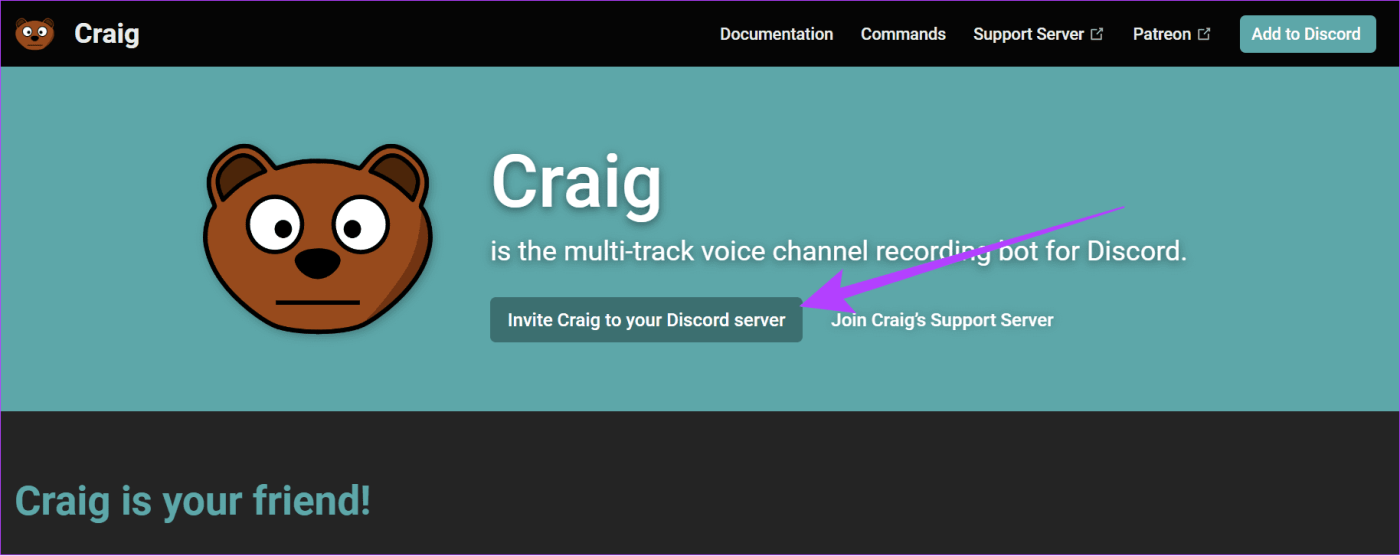
ขั้นตอนที่ 2:เปิดกล่องดรอปและเลือกเซิร์ฟเวอร์ที่มีช่องเสียงที่คุณต้องการบันทึก
ขั้นตอนที่ 3:ตอนนี้เลือกดำเนินการต่อ
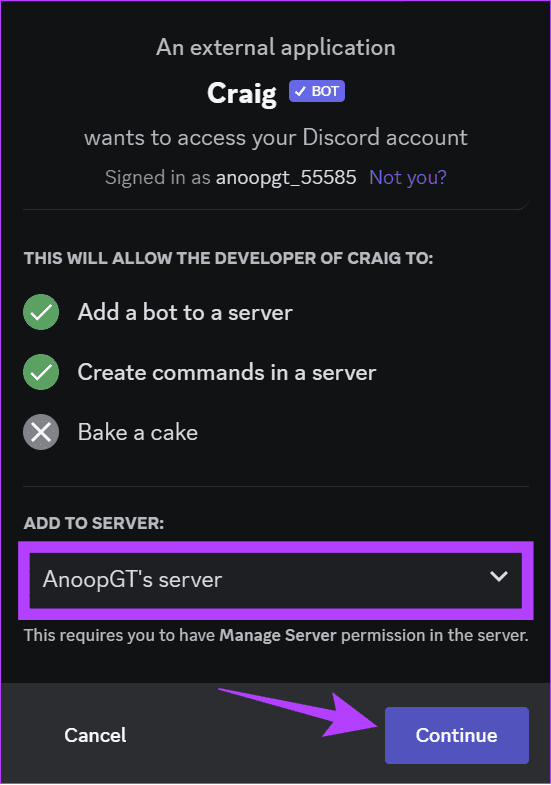
ขั้นตอนที่ 4:คลิกอนุญาตเพื่อยืนยัน
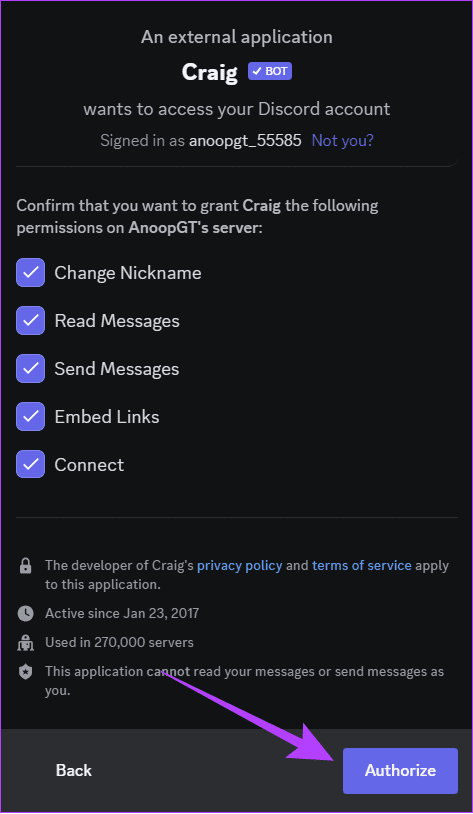
ขั้นตอนที่ 5:ยืนยันบัญชีของคุณเพื่อยืนยัน
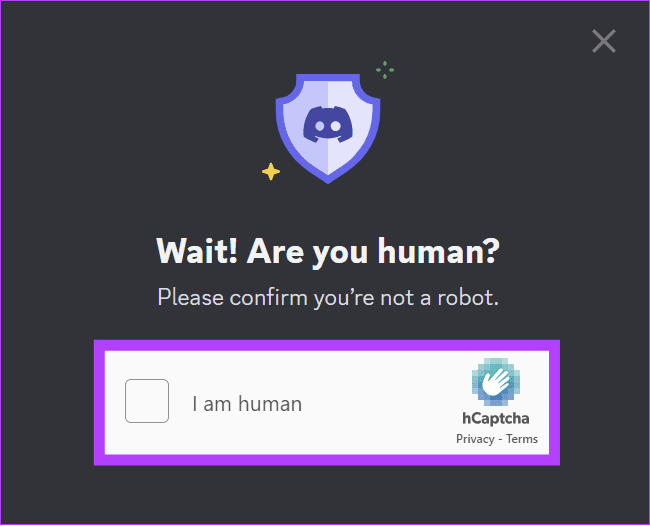
ขั้นตอนที่ 6:กลับไปที่ Discord > พิมพ์ /join แล้วกด Enter เพื่อเริ่มการบันทึก
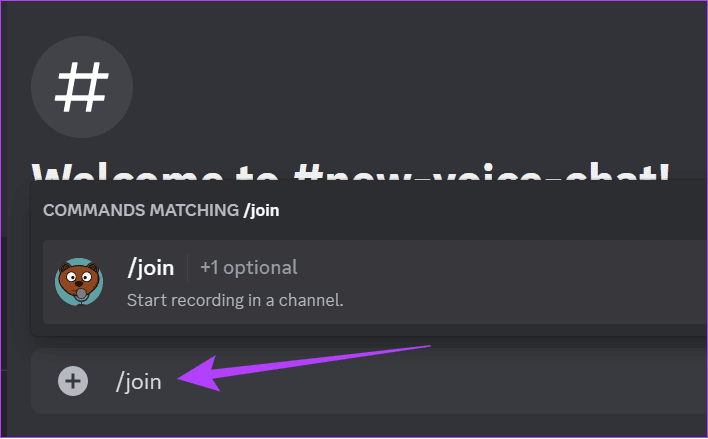
บอทมีคำสั่งให้ใช้อีกมากมาย คุณสามารถตรวจสอบหน้าคำสั่งบอทอย่างเป็นทางการของ Craigเพื่อดูข้อมูลเพิ่มเติม
สามารถบันทึกการโทร Discord บน iPhone และ Android ได้ เพื่อสิ่งนั้นคุณสามารถปฏิบัติตามวิธีการใด ๆ ที่กล่าวถึงด้านล่าง
ปัจจุบันสมาร์ทโฟน Android ส่วนใหญ่มาพร้อมกับเครื่องบันทึกหน้าจอในตัว เรามีคำแนะนำเกี่ยวกับหน้าจอการบันทึกบนโทรศัพท์ iPhoneและSamsung Galaxyอยู่ แล้ว สำหรับอุปกรณ์ Android อื่น ๆ ให้ทำตามขั้นตอน:
หมายเหตุ:ขึ้นอยู่กับสมาร์ทโฟน Android และเวอร์ชัน Android ที่ใช้งาน ขั้นตอนอาจแตกต่างกัน อย่างไรก็ตาม ขั้นตอนเหล่านี้จะยังคงให้แนวคิดคร่าวๆ แก่คุณ
ขั้นตอนที่ 1:เปิดตัวบันทึกหน้าจอจากแผงการตั้งค่าด่วนและเลือกบันทึกเสียง
เคล็ดลับ: หากคุณไม่พบไทล์ตัวบันทึกหน้าจอ ต่อไปนี้คือวิธี ปรับแต่ง เมนูการตั้งค่าด่วน
ขั้นตอนที่ 2:แตะเริ่ม
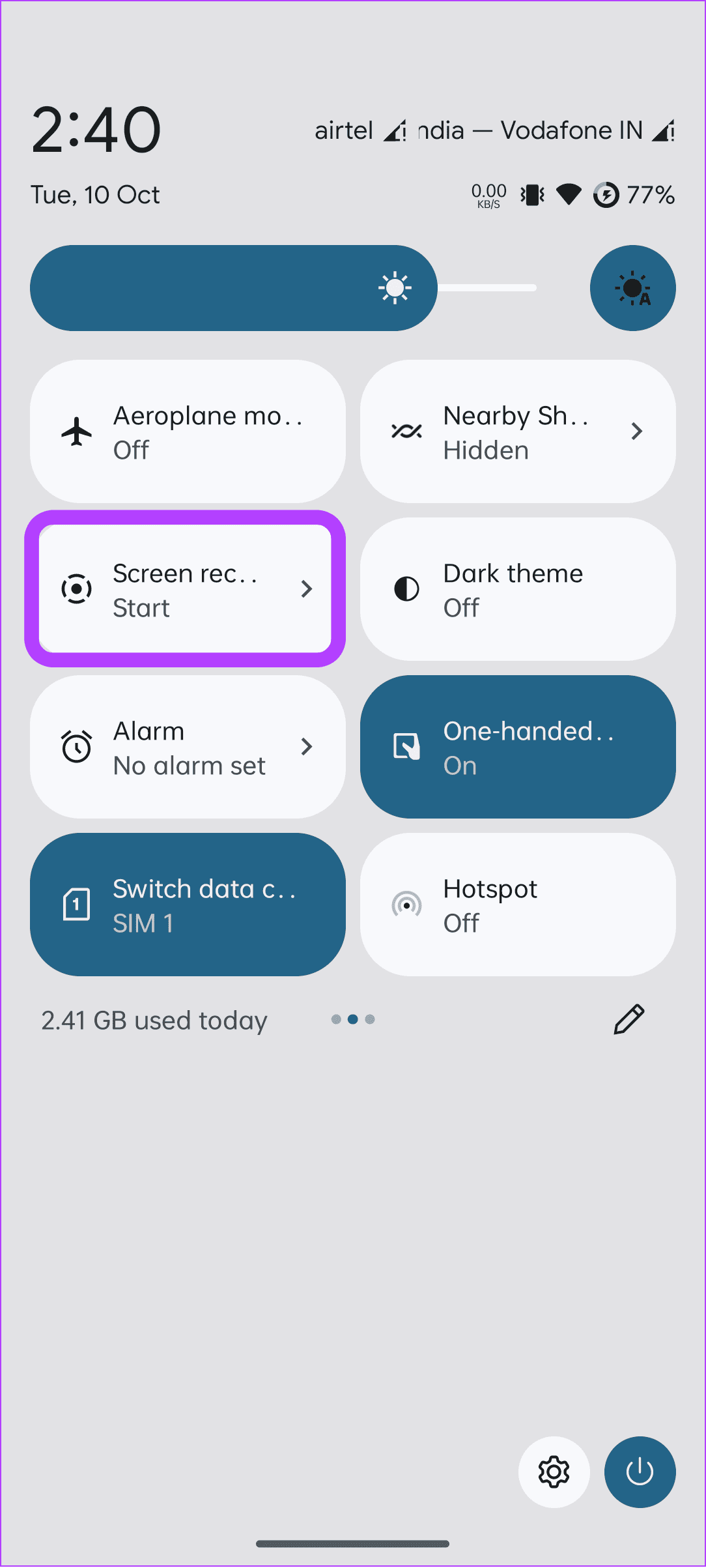
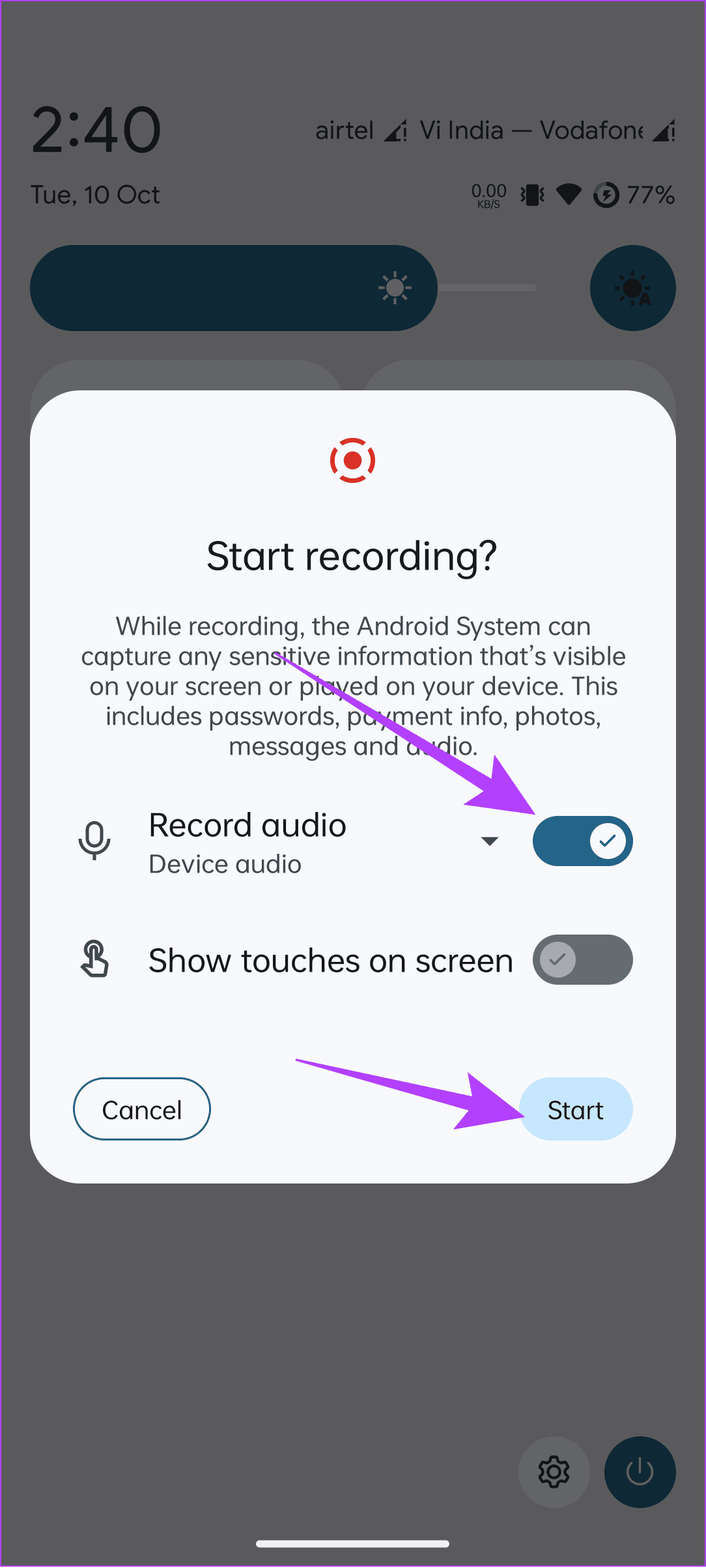
การบันทึกหน้าจอจะเริ่มขึ้นหลังจากนั้นไม่กี่วินาที หากต้องการหยุดการบันทึก ให้เปิดการตั้งค่าด่วนแล้วแตะหยุดใต้การบันทึกหน้าจอ
Craig bot เป็นบอท Discord ที่สามารถเพิ่มลงในช่องของคุณ จากนั้นใช้เพื่อบันทึกการโทร Discord ด้วยเสียง คุณต้องเป็นผู้ดูแลระบบของช่องจึงจะเพิ่มบอทได้ คุณสามารถขอให้ผู้ดูแลช่อง Discord เพิ่มบอทได้หากคุณเป็นสมาชิก
หมายเหตุ:เมื่อคุณเปิดใช้งานบอท มันจะแจ้งให้สมาชิกกลุ่มทั้งหมดทราบว่ากำลังบันทึกการโทรใน Discord
ขั้นตอนที่ 1:เปิด Craig จากลิงก์ด้านล่างแล้วแตะ 'เชิญ Craig เข้าสู่เซิร์ฟเวอร์ Discord ของคุณ'
ขั้นตอนที่ 2:เลือกเซิร์ฟเวอร์ที่มีช่องเสียงที่คุณต้องการบันทึกจากเมนูแบบเลื่อนลง
ขั้นตอนที่ 3:แตะดำเนินการต่อ
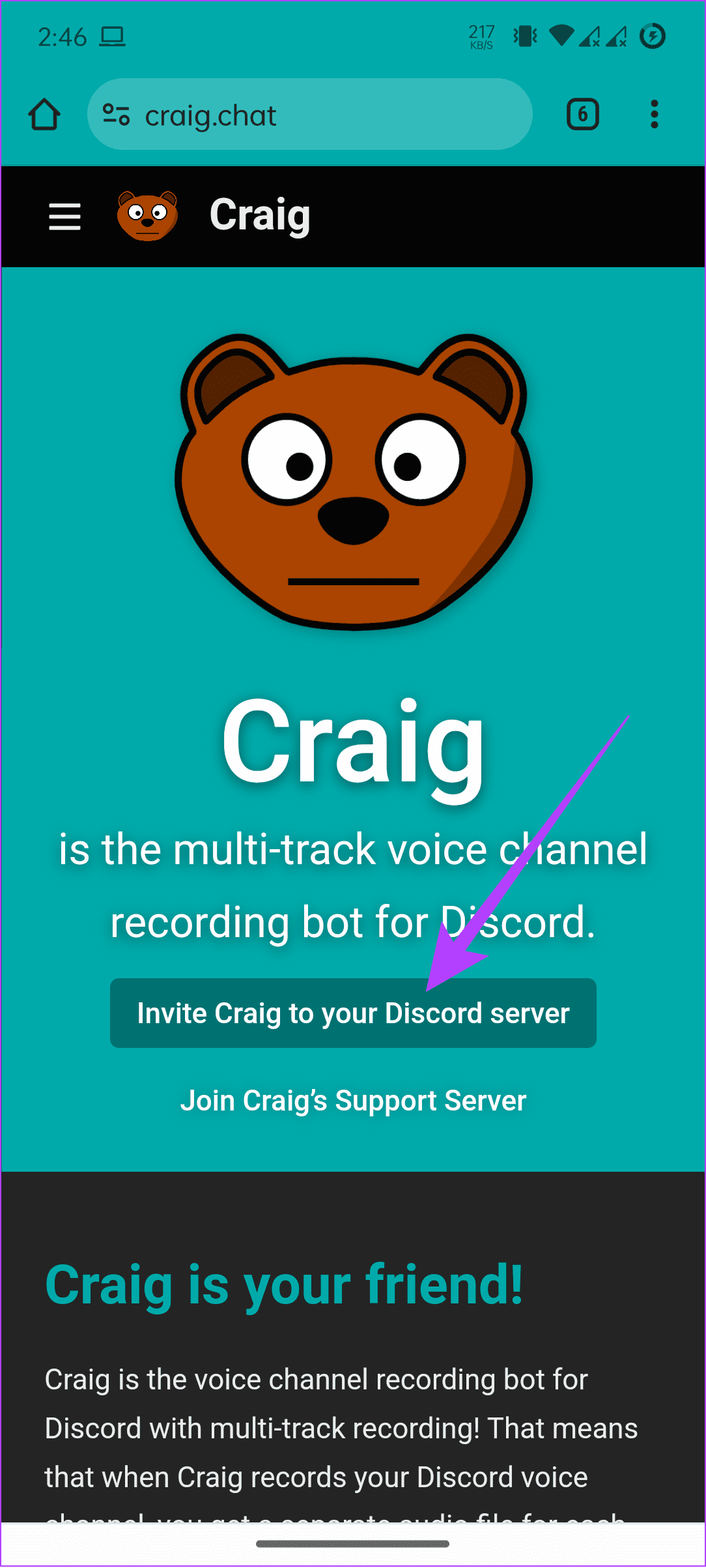
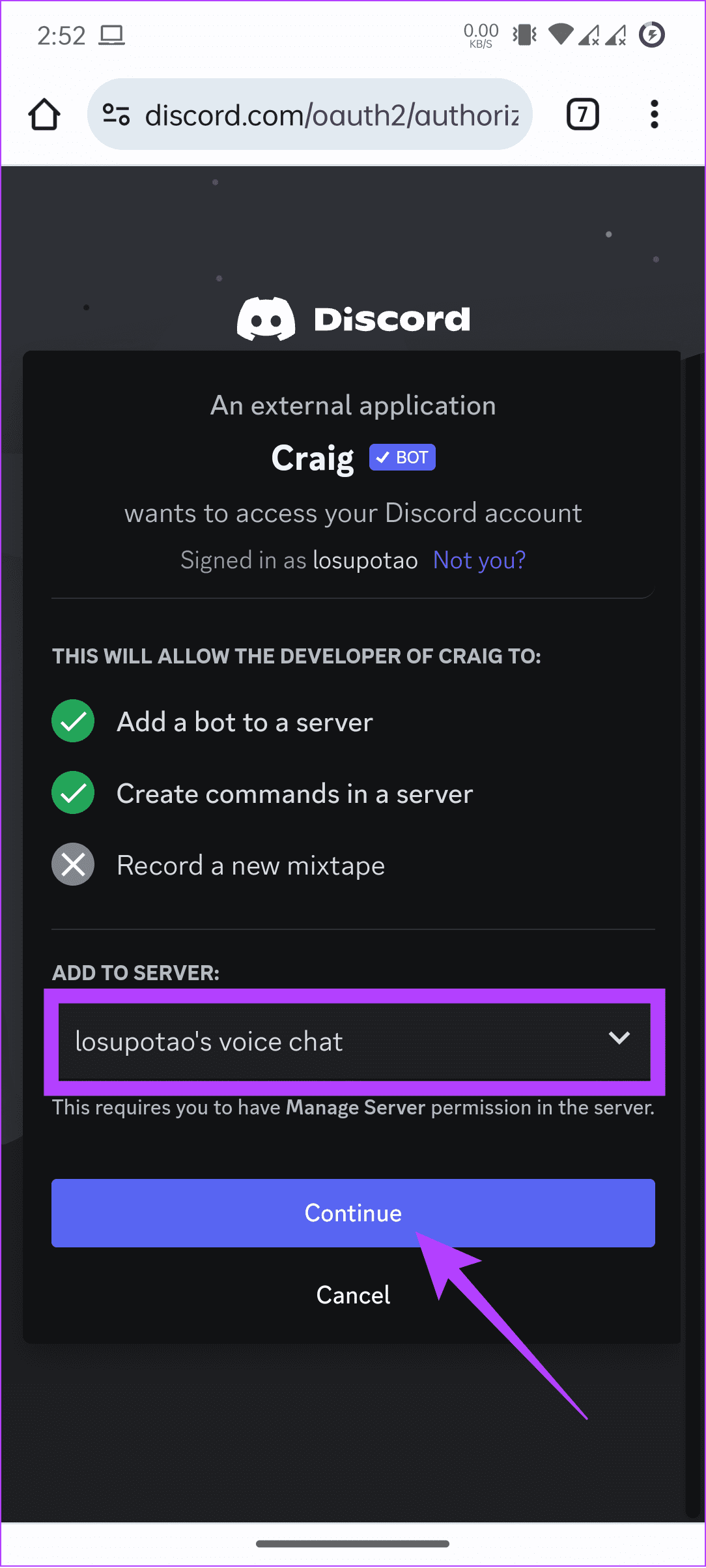
ขั้นตอนที่ 4:เลือกอนุญาตเพื่อยืนยันและยืนยันบัญชีของคุณ

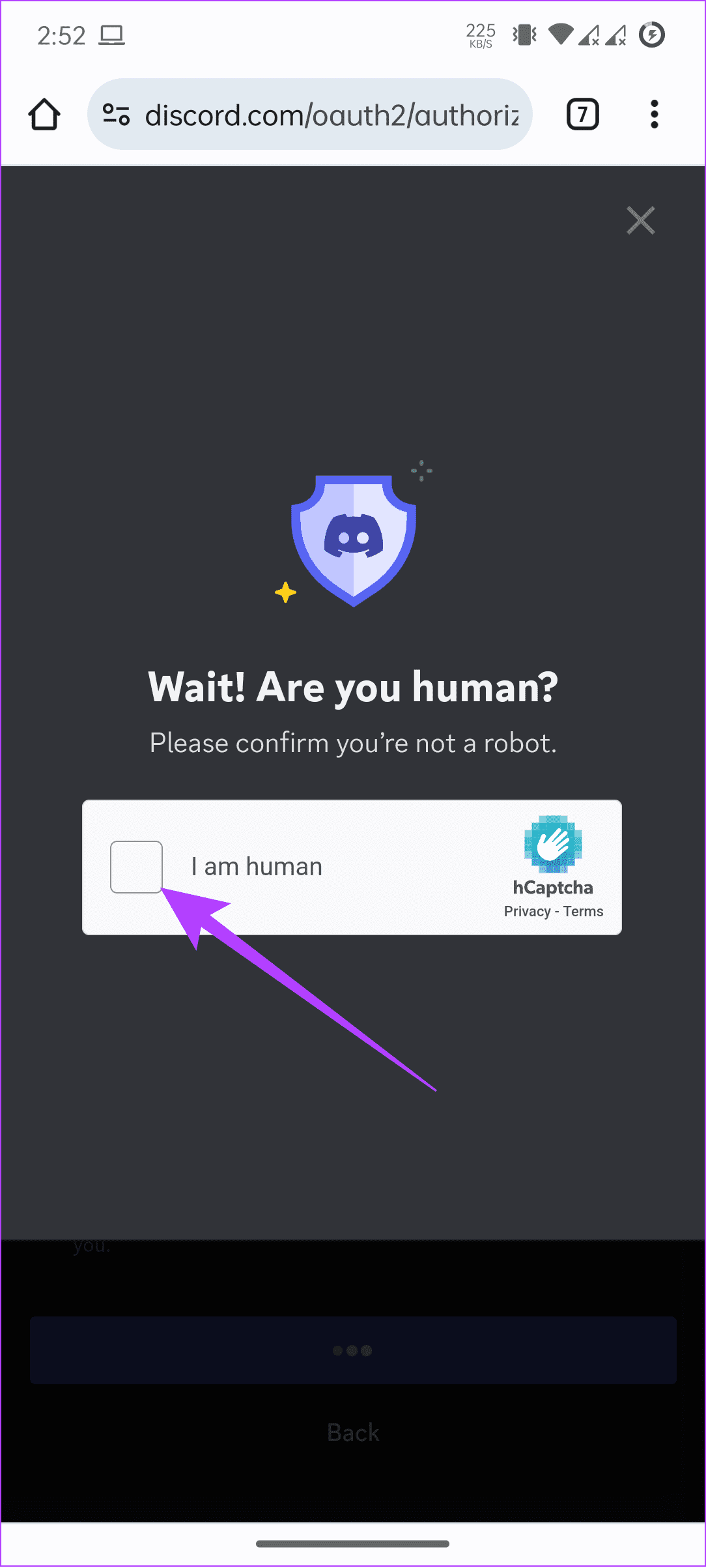
ขั้นตอนที่ 5:หากต้องการใช้บอท ให้พิมพ์/joinแล้วกดส่งเพื่อเริ่มการบันทึก
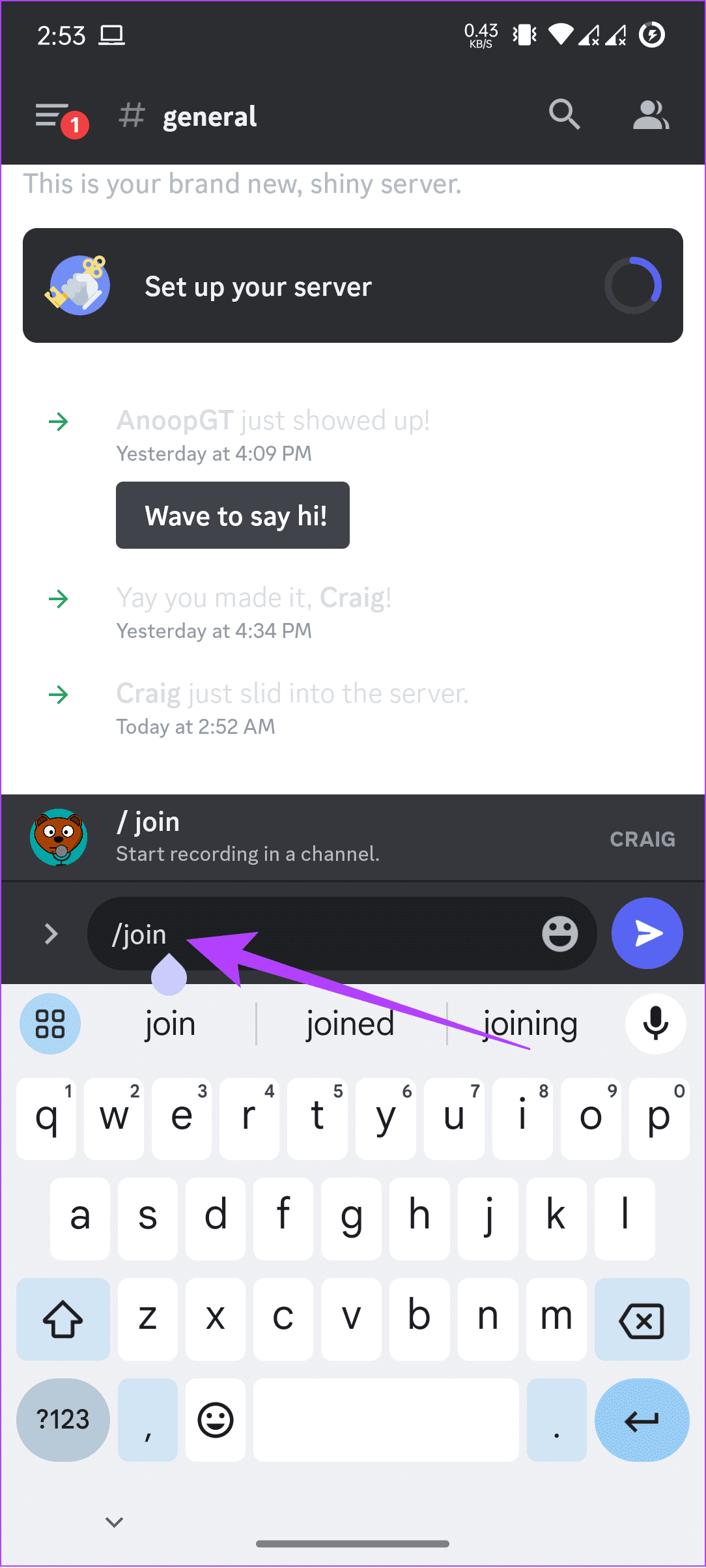
1. แชท Discord มีการตรวจสอบหรือไม่?
แม้ว่า Discord จะไม่ตรวจสอบแชทของคุณตามปกติ แต่ทีมความไว้วางใจและความปลอดภัยของ Discord ก็สามารถอ่านข้อความที่ส่งไปยังเซิร์ฟเวอร์ส่วนตัวเพื่อตรวจสอบได้
2. ผู้ปกครองสามารถเห็นการโทร Discord ได้หรือไม่?
ไม่ Discord ไม่อนุญาตให้ผู้ปกครองตรวจสอบข้อมูลการโทรหรือการสนทนาของบุตรหลานเพื่อปกป้องความเป็นส่วนตัวของผู้ใช้
Discord เป็นสถานที่ที่เหมาะสำหรับการสังสรรค์กับเพื่อนฝูงหรือโต้ตอบกับชุมชน มักจะมีข้อมูลบางอย่างในสายที่คุณต้องการเก็บไว้ คุณสามารถทำได้โดยบันทึกการโทร Discord โดยทำตามวิธีใดวิธีหนึ่งข้างต้น อย่างไรก็ตาม ให้ให้ความสำคัญกับความเป็นส่วนตัวและความยินยอมของผู้ใช้เมื่อทำเช่นนั้น
เรียนรู้เกี่ยวกับสถานการณ์ที่คุณอาจได้รับข้อความ “บุคคลนี้ไม่พร้อมใช้งานบน Messenger” และวิธีการแก้ไขกับคำแนะนำที่มีประโยชน์สำหรับผู้ใช้งาน Messenger
ต้องการเพิ่มหรือลบแอพออกจาก Secure Folder บนโทรศัพท์ Samsung Galaxy หรือไม่ นี่คือวิธีการทำและสิ่งที่เกิดขึ้นจากการทำเช่นนั้น
ไม่รู้วิธีปิดเสียงตัวเองในแอพ Zoom? ค้นหาคำตอบในโพสต์นี้ซึ่งเราจะบอกวิธีปิดเสียงและเปิดเสียงในแอป Zoom บน Android และ iPhone
รู้วิธีกู้คืนบัญชี Facebook ที่ถูกลบแม้หลังจาก 30 วัน อีกทั้งยังให้คำแนะนำในการเปิดใช้งานบัญชี Facebook ของคุณอีกครั้งหากคุณปิดใช้งาน
เรียนรู้วิธีแชร์เพลย์ลิสต์ Spotify ของคุณกับเพื่อน ๆ ผ่านหลายแพลตฟอร์ม อ่านบทความเพื่อหาเคล็ดลับที่มีประโยชน์
AR Zone เป็นแอพเนทีฟที่ช่วยให้ผู้ใช้ Samsung สนุกกับความจริงเสริม ประกอบด้วยฟีเจอร์มากมาย เช่น AR Emoji, AR Doodle และการวัดขนาด
คุณสามารถดูโปรไฟล์ Instagram ส่วนตัวได้โดยไม่ต้องมีการตรวจสอบโดยมนุษย์ เคล็ดลับและเครื่องมือที่เป็นประโยชน์สำหรับการเข้าถึงบัญชีส่วนตัวของ Instagram 2023
การ์ด TF คือการ์ดหน่วยความจำที่ใช้ในการจัดเก็บข้อมูล มีการเปรียบเทียบกับการ์ด SD ที่หลายคนสงสัยเกี่ยวกับความแตกต่างของทั้งสองประเภทนี้
สงสัยว่า Secure Folder บนโทรศัพท์ Samsung ของคุณอยู่ที่ไหน? ลองดูวิธีต่างๆ ในการเข้าถึง Secure Folder บนโทรศัพท์ Samsung Galaxy
การประชุมทางวิดีโอและการใช้ Zoom Breakout Rooms ถือเป็นวิธีการที่สร้างสรรค์สำหรับการประชุมและการทำงานร่วมกันที่มีประสิทธิภาพ.


![วิธีกู้คืนบัญชี Facebook ที่ถูกลบ [2021] วิธีกู้คืนบัญชี Facebook ที่ถูกลบ [2021]](https://cloudo3.com/resources4/images1/image-9184-1109092622398.png)





